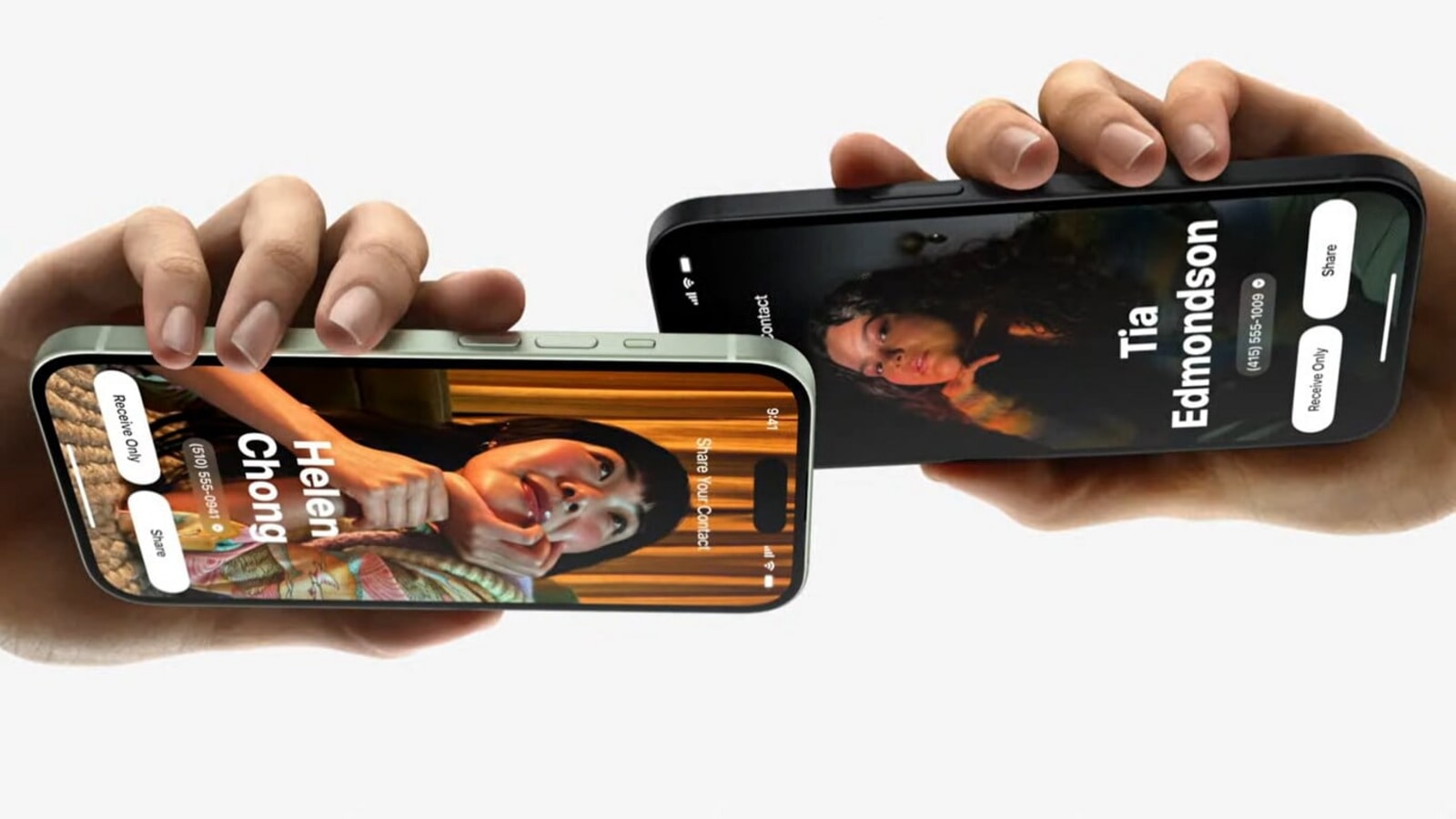Masz problemy ze swoim nowym iPhonem 15? Czasami może być konieczne ponowne uruchomienie lub przełączenie w tryb odzyskiwania, aby rozwiązać problemy. Nie martw się; Pokażemy Ci, jak to łatwo zrobić, niezależnie od tego, jaki posiadasz model iPhone’a 15.
Uruchom ponownie iPhone’a 15
Twój iPhone 15 powinien działać płynnie przez większość czasu, ale czasami może przestać odpowiadać. W takich przypadkach możesz wymusić ponowne uruchomienie, podobnie jak odłączenie komputera w celu jego ponownego uruchomienia.
1. Szybko naciśnij i zwolnij przycisk zwiększania głośności.
2. Szybko naciśnij i zwolnij przycisk zmniejszania głośności.
3. Naciśnij i przytrzymaj boczny przycisk, aż zobaczysz ikonę Połącz z komputerem na ekranie iPhone’a 15.
Tryb odzyskiwania: gdy sytuacja staje się naprawdę zła
Jeśli Twój iPhone 15 nie chce się uruchomić, zawiesza się podczas uruchamiania lub zacina się na logo Apple, konieczne może być przełączenie go w tryb odzyskiwania, aby go zapisać. Pamiętaj, że spowoduje to usunięcie wszystkich danych, więc upewnij się, że masz kopię zapasową. Niestety nie można wykonać kopii zapasowej urządzenia w trybie odzyskiwania.
Aby przejść do trybu odzyskiwania na telefonie iPhone 15:
1. Podłącz iPhone’a 15 do komputera Mac za pomocą kabla USB-C na USB-C.
2. Jeśli jest to Twój pierwszy raz, stuknij przycisk Zaufaj i wprowadź hasło do iPhone’a.
3. Zezwól na połączenie USB na komputerze Mac.
4. Otwórz Finder i dotknij na swoim iPhonie pod tytułem lokalizacji.
5. Kliknij przycisk Trust Finder, aby nawiązać połączenie.
Teraz szybko wykonaj następujące kroki:
1. Szybko naciśnij i zwolnij przycisk zwiększania głośności.
2. Szybko naciśnij i zwolnij przycisk zmniejszania głośności.
3. Naciśnij i przytrzymaj boczny przycisk, aż zobaczysz ikonę Połącz z komputerem na ekranie iPhone’a 15.
Twój Mac rozpozna iPhone’a 15 w trybie odzyskiwania. Będziesz mieć dwie możliwości: zaktualizować iOS, zachowując dane lub przywrócić iOS, co przypomina rozpoczęcie od nowa z najnowszą wersją iOS.
Wyjdź z trybu odzyskiwania
Aby wyjść z trybu odzyskiwania na telefonie iPhone 15:
1. Naciśnij i przytrzymaj boczny przycisk, aż ikona Połącz z komputerem zniknie.
2. Twój iPhone 15 uruchomi się ponownie i powrócisz do ekranu blokady.
Tryb DFU: ostateczność
W rzadkich przypadkach może być konieczne użycie trybu aktualizacji oprogramowania sprzętowego urządzenia (DFU) w celu ponownej instalacji systemu iOS. Oto jak to zrobić:
1. Podłącz iPhone’a 15 do komputera Mac za pomocą kabla USB-C na USB-C.
2. Postępuj zgodnie z procesem zaufania opisanym w sekcji Tryb odzyskiwania, jeśli łączysz się po raz pierwszy.
3. Szybko wykonaj następujące kroki:
Szybko naciśnij i zwolnij przycisk zwiększania głośności.
Szybko naciśnij i zwolnij przycisk zmniejszania głośności.
Naciśnij i przytrzymaj boczny przycisk przez 10 sekund.
Przytrzymując przycisk boczny, naciśnij i przytrzymaj przycisk zmniejszania głośności przez 5 sekund.
Zwolnij przycisk boczny i przytrzymaj przycisk zmniejszania głośności przez kolejne 10 sekund.
Ekran iPhone’a 15 pozostanie czarny, jeśli tryb DFU się powiedzie.
{{#rzeczy}}
Wyjdź z trybu DFU
Aby wyjść z trybu DFU na telefonie iPhone 15:
1. Szybko naciśnij i zwolnij przycisk zwiększania głośności.
2. Szybko naciśnij i zwolnij przycisk zmniejszania głośności.
3. Naciśnij i przytrzymaj boczny przycisk, aż pojawi się logo Apple.
Twój iPhone 15 uruchomi się ponownie i wyświetli ekran blokady.
Krótko mówiąc, niezależnie od tego, czy chcesz ponownie uruchomić, przywrócić lub przywrócić iPhone’a 15, te proste kroki pomogą Ci przywrócić urządzenie do prawidłowego działania. Pamiętaj tylko o regularnym tworzeniu kopii zapasowych danych, aby uniknąć utraty ważnych informacji.
inna rzecz! Jesteśmy teraz na kanałach WhatsApp! Śledź nas tam, aby nie przegapić żadnej aktualizacji ze świata technologii. Aby śledzić kanał HT Tech w WhatsApp, kliknij Tutaj Aby dołączyć teraz!
Śledź HT Tech, aby uzyskać najnowsze wiadomości techniczne i recenzje, śledź nas także na kanale Whatsapp,Świergot, FacebookWiadomości Google i Instagrama. Aby otrzymywać najnowsze filmy, zasubskrybuj nasz kanał Kanał Youtube.
Data pierwszej publikacji: 01 października, 12:31 czasu wschodniego

„Lekarz gier. Fanatyk zombie. Studio muzyczne. Kawiarni ninja. Miłośnik telewizji. Miły fanatyk alkoholik.